
Зрозуміло, багато хто з вас вже давно знайомі з усіма вбудованими трюками. В цьому випадку ви можете спробувати Launchy або інші сторонні додатки, які пропонують більше можливостей, ніж функція пошуку, інтегрована в меню «Пуск» в Windows.
Ярлики на панелі завдань

У Windows 7 або в Windows 8 додатки, ярлики яких прикріплені на панелі завдань, можна запускати в такий спосіб - натискаємо на клавішу Win, а потім на порядковий номер у відповідній програмі. Наприклад, в моєму випадку поєднання клавіш Win + 1 запускає Internet Explorer, а якщо я натисну Win + 2 - відкриється Media Player.
Пошук через меню «Пуск»
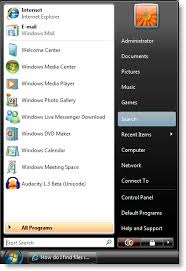
Для запуску програм за допомогою всього декількох натискань клавіш, можна використовувати функцію пошуку в меню «Пуск». По-перше, натисніть клавішу Windows на клавіатурі. Потім введіть частину назви потрібної програми (вводити можна відразу після натискання на клавішу Windows). Можна ввести і повна назва програми, але це зовсім не обов'язково, так в більшості випадків додаток буде знайдено після введення перших двох або трьох букв.
Також ви можете використовувати цю функцію для відкриття файлів, що зберігаються на вашому комп'ютері.
Гарячі клавіші

Якщо з будь-яким додатком ви працюєте дуже часто, для його запуску можна призначити для користувача поєднання клавіш. По-перше, знайдіть ярлик програми в меню «Пуск» або на робочому столі, клацніть по ньому правою кнопкою миші і в контекстному меню виберіть «Властивості».
Поставте покажчик миші в поле «Швидкий виклик», введіть потрібну клавішу, а потім натисніть OK.
Діалог «Виконати»

Для швидкого запуску додатків можна використовувати діалогове вікно «Виконати». Щоб його відкрити, натисніть Win + R. Введіть ім'я програми і натисніть Enter, щоб запустити програму. Приклад: вводимо firefox і тиснемо Enter - запускається Firefox або вводимо chrome і натискаємо Enter - запускається Chrome.
Launchy або інші сторонні лаунчер
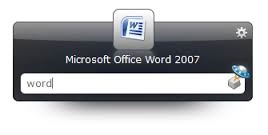
Launchy - це одна з найпопулярніших утиліт для швидкого запуску додатків в Windows, до того ж вона ще й безкоштовна.
Launchy буде завантажуватися автоматично, а щоб її викликати, необхідно натиснути Alt + Пробіл. Як тільки ви почнете набирати назву програми або файлу, Launchy самостійно «пробіжить» за списком встановлених програм на пошук точного збігу. Коли потрібна програма буде знайдена, потрібно просто натиснути Enter для її запуску.
Упевнений, що багато хто з Вас зіштовхувалися з такими комп'ютерними проблемами і.